windowspowershell怎么打开 windowspowershell的打开步骤
WindowsPowerShell是款任务自动化工具,能够方便用户们执行一些命令,但是有些用户因为不熟悉,所以并不知道windowspowershell怎么打开,其实打开方法并不会难,有一样需求的话,可以跟随着笔者的步伐一起来学习一下windowspowershell的打开步骤。
方法一:
1、在Windows10系统桌面,右键点击左下角的开始按钮,在弹出菜单中选择“运行”菜单项。或者快捷键win+r打开。
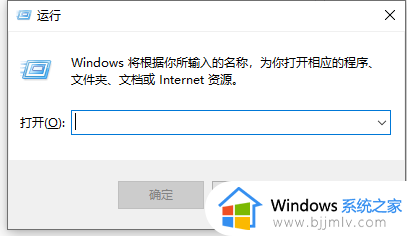
2、在打开的运行窗口中,我们输入命令powershell然后按下回车键即可打开
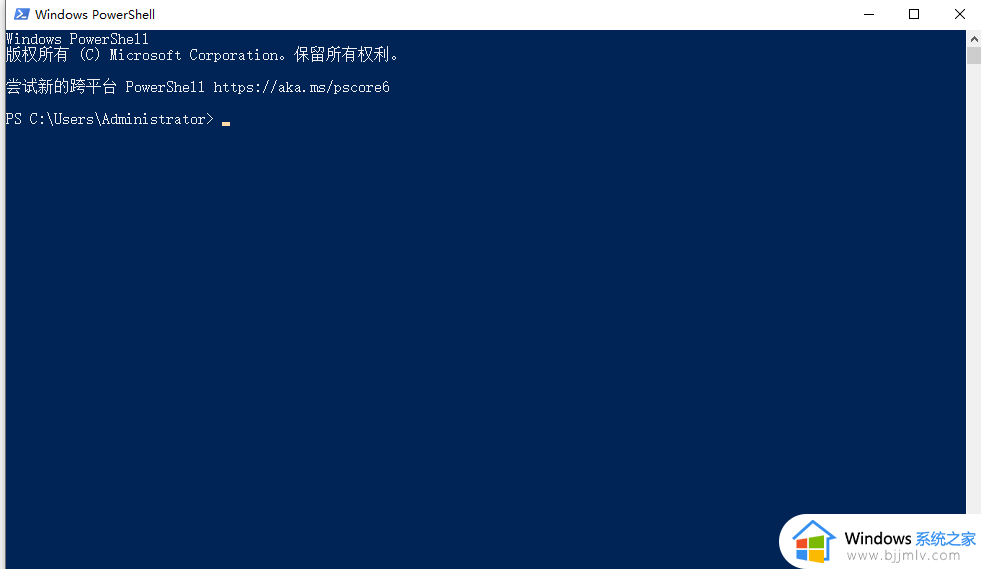
方法二:
1、我们也可以在Windows10系统随意打开一个文件夹窗口,然后点击左上角的“文件”菜单。
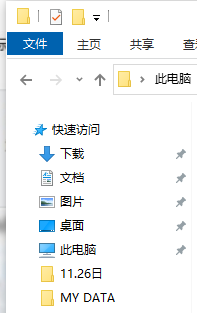
2、接下来在打开的文件下拉菜单中找到“打开Windows Powershell”菜单项,点击“以管理员身份打开Windows Powershell”菜单项即可。
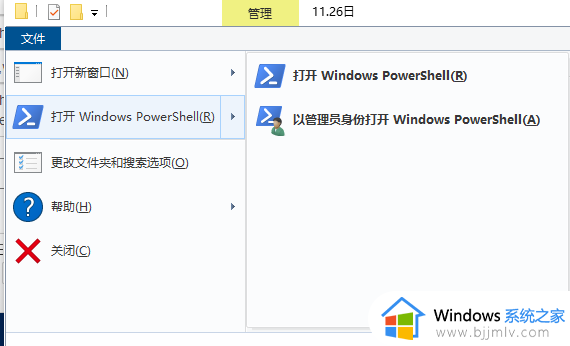
方法三:
1、在Windows10系统桌面,点击下面的搜索图标,在弹出的搜索框中输入powershell,然后在搜索结果中可找到Windows Powershell 的菜单项。
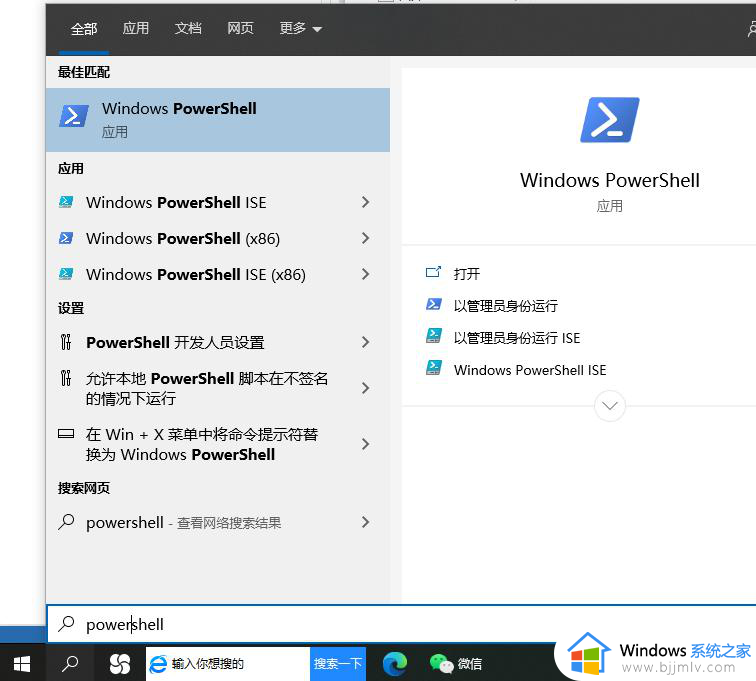
2、右键点击Windows Powershell菜单项,在弹出菜单中选择“以管理员身份运行”菜单项即可,这样也可以打开Powershell窗口了。
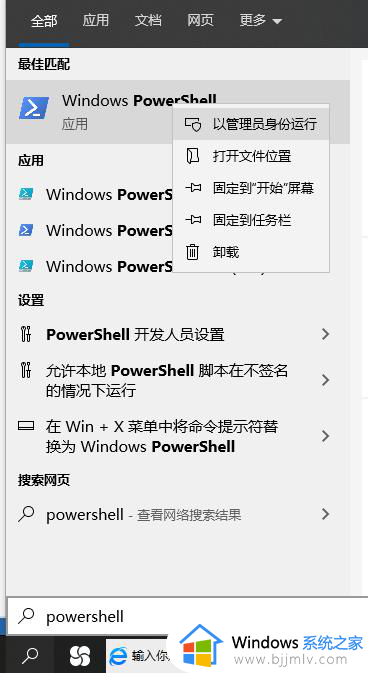
关于windowspowershell的详细打开方法,如果你有一样需求的话,可以参考上述方法步骤来进行操作,更多经常内容欢迎继续关注本站!
windowspowershell怎么打开 windowspowershell的打开步骤相关教程
- windowspowershell文件夹可以删除吗 windowspowershell有什么用
- 控制面板怎么打开 电脑控制面板的打开步骤
- 怎么设置wps为默认打开方式 wps设置默认打开方式的步骤
- win文件用什么软件可以打开 打开win后缀文件的步骤
- steam社区无法打开怎么回事 steam社区打不开的解决步骤
- 怎样打开自己的qq邮箱 打开电脑qq邮箱详细步骤
- 打印机服务怎么开启 打印机服务开机步骤图解
- qq频道在哪里打开?qq频道的开启步骤
- 曲奇云盘分享的链接如何打开 曲奇云盘分享的链接的打开步骤
- 解决昂达AMD显卡驱动打不开的步骤 昂达AMD显卡驱动打不开的解决办法
- 惠普新电脑只有c盘没有d盘怎么办 惠普电脑只有一个C盘,如何分D盘
- 惠普电脑无法启动windows怎么办?惠普电脑无法启动系统如何 处理
- host在哪个文件夹里面 电脑hosts文件夹位置介绍
- word目录怎么生成 word目录自动生成步骤
- 惠普键盘win键怎么解锁 惠普键盘win键锁了按什么解锁
- 火绒驱动版本不匹配重启没用怎么办 火绒驱动版本不匹配重启依旧不匹配如何处理
电脑教程推荐
win10系统推荐